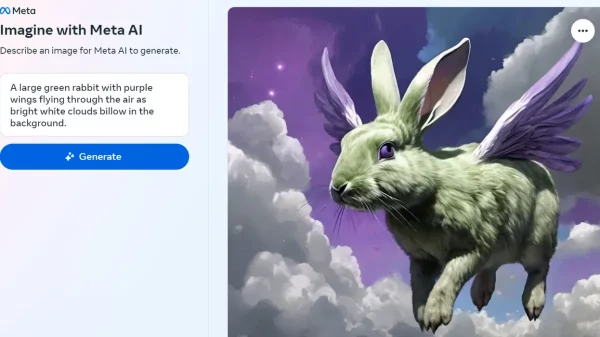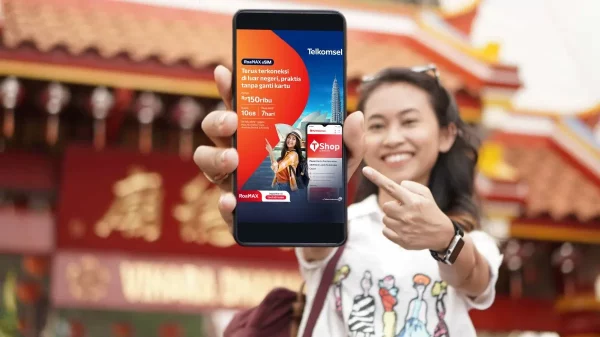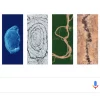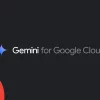Jakarta, Unbox.id – Di zaman serba canggih seperti saat ini, sudah tidak heran jika banyak orang mulai melibatkan peran komputer dalam kegiatan sehari-hari. Salah satunya adalah kegunaan PC dual monitor, bagaimana cara instalasi perangkat tersebut?
Pada dasarnya, setting untuk PC dual monitor ini cukup sederhana. Hal yang perlu Anda siapkan adalah alat-alat untuk menghubungkan kedua layar. Selain itu, Anda juga harus memperhatikan sistem operasi pada komputer apakah kompatibel atau tidak?.
Sediakan Alat-Alat Ini Untuk Instalasi PC Dual Monitor
Ada dua hal mutlak yang perlu Anda siapkan sebelum mengakses PC dual monitor tersebut, yang pertama adalah PC dan kedua yaitu monitor. Namun tidak berhenti di situ saja, hal lain yang perlu Anda perhatikan adalah sistem operasi (OS) komputer.
Baca juga: LG OLED Flex, TV Monitor Yang Dapat Melengkung Sendiri
Disarankan untuk memakai sistem operasi Windows 10 atau yang lebih baru. Selanjutnya, Anda harus menyiapkan port yang cocok untuk menghubungkan 2 monitor ke PC. Untuk menghubungkannya ke 1 komputer Anda juga membutuhkan konektor tambahan, yakni splitter.
Ada dua macam konektor yang paling banyak tersedia di monitor, yaitu port HDMI dan DVI. Pastikan konektor Anda cocok dengan kedua jenis port tersebut. Namun, jika ternyata tidak cocok, maka Anda harus mencari konverter.
Langkah-Langkah Setting Komputer Dua Layar
Bagi Anda yang menggunakan komputer dengan sistem operasi Windows 10, dapat mengikuti langkah-langkah berikut ini. Pertama, Anda harus menyambungkan dua monitor ke komputer/PC dengan konektor yang telah tersedia.
Baca juga: Samsung QD OLED, Monitor Gaming Paling Sultan
Selanjutnya, klik kanan di layar dekstop untuk membuka menu pengaturan tampilan (Display Settings). Pada menu tersebut Anda dapat menemukan 2 gambar yang memiliki angka masing-masing. Itu menandakan bahwa monitor telah terkoneksi.
Cek dan pastikan apakah kedua monitor bisa berjalan normal atau mengalami kendala. Jika salah satu atau kedua layar tampak buram, lambat, atau cacat, Anda dapat menghubungi customer service.
Jika semuanya sudah beres, Anda bisa mengatur tampilan masing-masing layar dari opsi Dual Monitor (multiple display). Ada banyak pilihan di sana, pilih salah satu tampilan yang paling cocok dan tekan tombol Apply untuk menerapkannya.
Sumber: Berbagai Sumber
Karya yang dimuat ini adalah tanggungjawab penulis seperti tertera, tidak menjadi bagian tanggungjawab redaksi unbox.id.